
Si votre carte graphique NVIDIA GeForce GTX 1050 Ti ne fonctionne pas correctement comme prévu et si vous rencontrez des problèmes comme des scintillements sur l’écran, la latence, des images saccadées ou des erreur qui surviennent, il est fort possible que votre pilote graphique soit obsolète et il est temps de le mettre à jour !
Lisez la suite, vous allez apprendre 2 façon fiables pour le faire et vous pouvez choisir celle qui vous convient.
2 méthodes courantes
- Télécharger automatiquement le pilote GeForce GTX 1050 Ti (recommandée)
- Télécharger manuellement le pilote GeForce GTX 1050 Ti
Méthode 1 : Télécharger automatiquement le pilote GeForce GTX 1050 Ti (recommandée)
Si vous n’avez pas le temps pour chercher et télécharger le dernier pilote GTX 1050 Ti en ligne, nous vous recommandons de le faire automatiquement avec Driver Easy qui est un outil pratique pour la mise à jour de pilote.
Driver Easy reconnaîtra automatiquement votre système et trouvera les derniers pilotes pour vous. Vous n’avez pas besoin de savoir exactement quel système fonctionne sur votre ordinateur et vous ne risquez plus de télécharger des pilotes incorrects ou de commettre des erreurs lors de l’installation du pilote.
1) Téléchargez et installez Driver Easy.
2) Exécutez Driver Easy et cliquez sur Analyser maintenant.
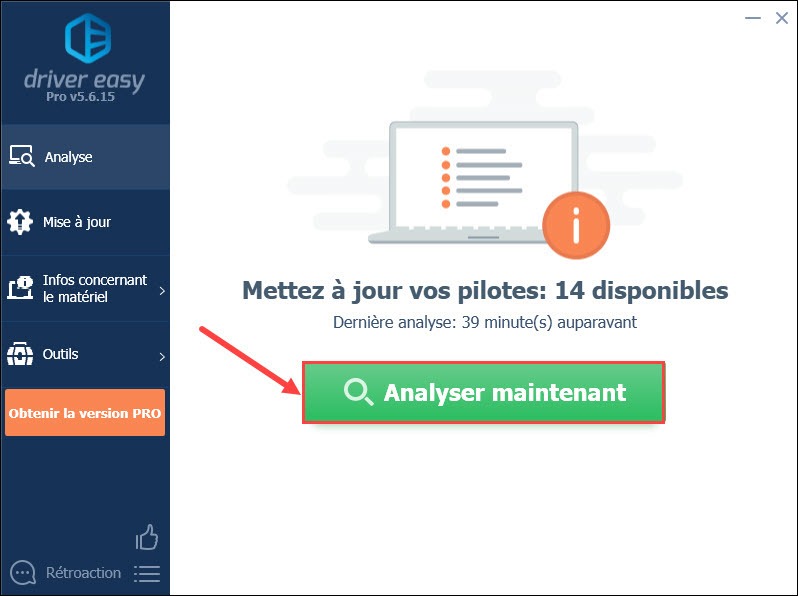
3) Driver Easy vous fournit 2 versions disponibles :
Avec la version PRO, vous pouvez mettre à jour tous les pilotes problématiques sur votre système automatiquement en cliquant simplement sur Tout mettre à jour. (Vous serez invité à mettre à niveau Driver Easy lorsque vous cliquez sur Tout mettre à jour.)
Avec la version GRATUITE : vous pouvez cliquer sur le bouton Mise à jour à côté de votre carte graphique NVIDIA GeForce GTX 1050 Ti pour télécharger son dernier pilote, puis vous devez l’installer manuellement.
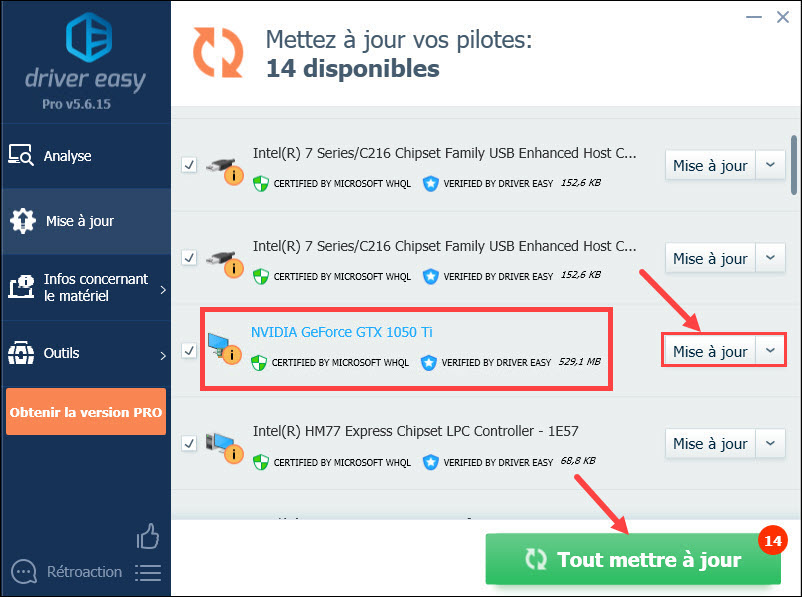
4) Redémarrez votre ordinateur et vérifiez maintenant s’il fonctionne bien.
Méthode 2 : Télécharger manuellement le pilote GeForce GTX 1050 Ti
Vous pouvez bien sûr chercher et télécharger manuellement le pilote GeForce GTX 1050 à partir du site Web de NVIDIA, suivez les étapes ci-dessous :
1) Accédez au site Web de NVIDIA et entrez dans sa page de téléchargement de pilotes NVIDIA.
2) Sélectionnez les spécifications correctes dans les listes déroulantes et cliquez ensuite sur RECHERCHER.
- Type de produit : GeForce
- Gamme de produits : GeForce 10 Series
- Famille de produits : GeForce GTX 1050 Ti
- Type de téléchargement : Pilote GRD (Game Ready Driver)
- Système d’exploitation : ça dépend de votre ordinateur
- Langue : ça dépend de votre préférence
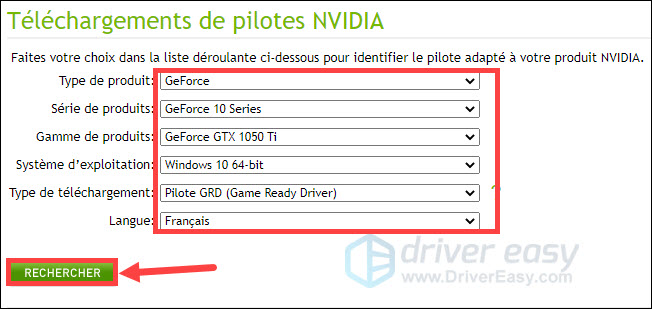
3) Cliquez sur TÉLÉCHARGZ pour télécharger le pilote trouvé.
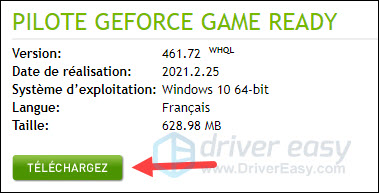
4) Cliquez à nouveau sur TÉLÉCHARGER pour valider votre choix.
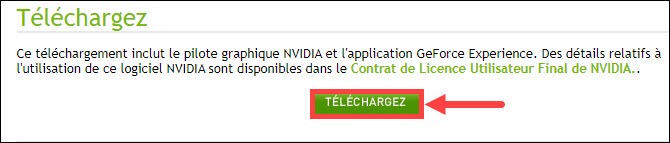
5) Une fois le processus de téléchargement du pilote terminé, vous pouvez suivre les indications sur votre écran pour accomplir l’installation du pilote.
7) Redémarrez votre ordinateur pour que les modifications puissent prendre effet.
Merci d’avoir suivi notre article et nous espérons qu’il est utile pour vous. Si vous avez des questions ou des suggestions, n’hésitez pas laisser votre commentaire ci-dessous.





